「iPad2が発表された!」 (2011年3月)
直接ぱそぼらの活動とは関係があり ませんが、注目度の大きなiPad2が 記者発表されました。発表はCEOの スティーブ・ジョブス氏自ら行った
ようで、病気でやせてはいるが熱意を もって行ったとのことで した。(病状は肝臓移植とされており既に手術は済んだ模様)
さて、新しいiPad2の内容ですが要約すると次のようになります。
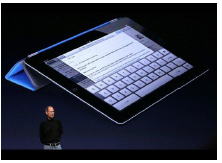
新スペック(詳細は http://www.apple.com/ipad/specs/ で英語ですがどうぞ)
サイズと重さ:厚みが現行の2/3となり、重さは600グラム
液晶サイズ:9.7インチ現行サイズと同様
液晶:IPSと呼ばれる超広角視野角仕様
CPU:A5と呼ばれるデュアルコアのアップル仕様
OS:iOS4
カメラ搭載:前面・裏面2台搭載、マイクも搭載
液晶カバー:写真の様にカバーは折りたたんで傾斜台として使用可
発売は米国では3月9日、日本を含むそ の他の国では3月25日の予定。おそらく米国発売日3月9日にはTVでも大きなニュースになるはずです。 iPad2の発表を見て改めて思うことは電子書籍や音楽演奏やYouTubeなどの映像を生活の中で楽しむことに特化して進めていることに感心します。Windowsの世界がビジネスを中心とした展開に対してアップルは従来から生活面、趣味面での展開が強く意識
されます。 本体サイズを可能な限り薄くする努力は「家の内外で持ち歩いてどこでも使える」ことにつながるといわれ ています。600グラムで10時間駆動とすればACアダプター無しで本体のみ持ち歩いても使える範囲かもしれま
せん。とにかくコンピュータの操作に不慣れな人も市場として取込める作戦でしょう。 iPadを追従する他社もいわゆる「スレート・コンピュータ」を出しています。ジョブス氏は発表会で「これ
で今年はコピーキャット各社は追従に新たな一年を必要とするだろう」と自信を語ったそうです。
ぱそぼらでも近い将来スレート・コンピュータの講習を望むパソメイトが増えるでしょうが、その時iPadなのかアンドロイドOS組なのか?しばらく目が離せません。
最後に購買欲をそそるiPad2ですが私自身どうするか現在思案中ですが25日までには決断しなければ…という気分です。
by Kensan
Excelで遊ぶ(2011年2月)
今月はExcelをテーマに活用事例の紹介です。
Excelは色んな活用が可能ですが今回は関数の範囲内でユニバーサルカレンダーを作りました。
年度設定と祝祭日、自分記念日を記入すると自分専用のカレンダーが出来上がります。
又、表紙や各月に、自分好みの挿絵や文章でデザインすることもできます。
使って見たい方はExcelファイル(zip)をダウンロードしてください。
これを機にExcelに興味をもたれ積極的に使われる方が増えればと思います。
by Cho
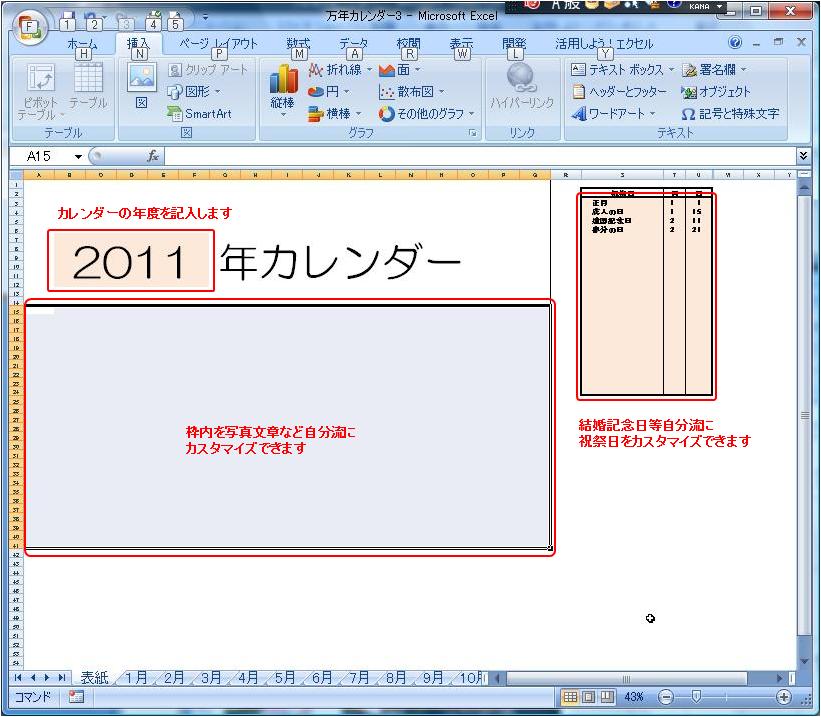
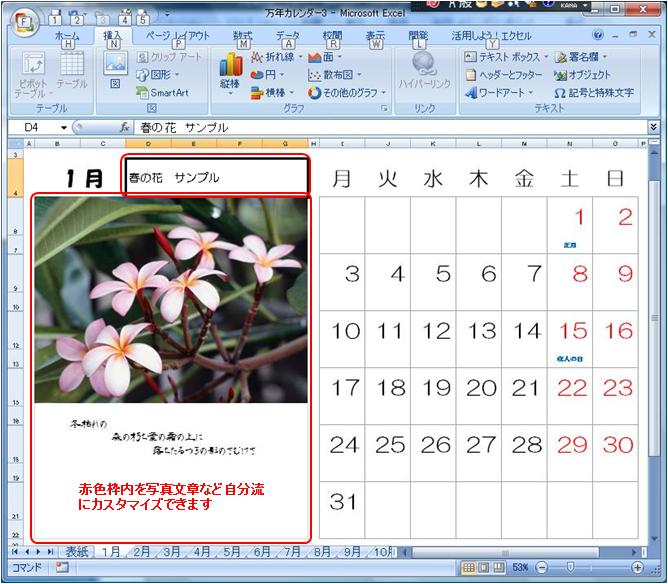
「メールの打ち方の あしたはどっちだ!」(2011年1月)
私の知り合いにあまりにもひどいメールの打ち方をする先輩がいます。
面と向かって言うと失礼だったので、かつ、マナーだなんだと言うとすぐに屁理屈をこねる人だったので、このタイトルをつけてやんわり改善を求めました。
以下はその内容です(プライベートメール編)。
『あしたのための かっこいいメールの打ち方10か条』
1.メールは「テキスト形式」で送ると「つかみはOK」
2.メールを送信する際には常に新規メールで送る(返信ボタンは使わない)とカッコイイ
3.どうしても返信ボタンを押すときは相手から来た文面を一字一句残さないとすっきりカッコイイ
(全文消してから自分の文章を入力する)(ただし、契約など重要課題は別)
4.返信メールの時 RE(Re)を使わない方法を考えると ナイス!
5.件名を工夫すると「できる!」人物だと思われる
6.文章の打ち方をある形にすると もてる!
7.凝った署名でオリジナリティをアピール
8.記号を使って効果的に演出を
9.PCから携帯へのメールは改行しない!!!
10.引用は使いたいのをできるだけ我慢する(使わない文面を考える)
↑ここまでクリアできたらあとは簡単
丹下段平のごとく
「あしたのためのメールじゃ! 脇をしめてえぐるように 打つべし!打つべし!」
◎ メールを受け取ったら返事する
◎ 一行の文字数を制限するとすごく読みやすい
◎ 機種依存文字は友達を減らす
◎ よく送る相手はアドレスに登録を(登録の方法にも一工夫!)
◎ CCとBCCを使い分ける(わからないときは無理に使わない)
◎ 転送メールはプライバシーの侵害にならないか注意する
(わからないときは部分的に引用するなどしてFWの機会を減らす)
◎ メールアドレスを安易に教えない
◎ セキュリティレベルを知って、メール媒体を選ぶ
◎ 添付メールは人を選ぶ
◎ ポストペットも人を選ぶ
◎ メールと手紙を使い分ける
◎ 圧縮しないと送れないものは送らない
◎ 自分のメールアドレスはすでに漏れていると思うこと
◎ 自分のメールは自分のPCから漏れなくても、他の人のPCから漏れる時もある
(書く内容には注意する。例えば住所、電話等の個人情報など)
◎ メーリングリストは万全ではない(ID,PWなど完ぺきではない)
◎ 電子メールは100%確実に届くものではない

ここまで来るのに簡単ではなかったですが、後半からはスムーズに受け入れられました。
最後に「泪橋を逆に渡るメールを!」これを合言葉に! えっ、意味がわからないって?
by さんぞう
「晩秋の東北路」(2010年12月)
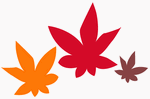
スタッフの柴田さん撮影による晩秋の東北の紅葉風景をぜひご覧ください。
「晩秋の東北路-- 2010年11月20日~11月23日」
「年賀状相談会」に参加して(2010年12月)(2010年12月)
私はスタッフとは名ばかり、いつも勉強させて頂いています。
私のソフトは「筆グルメVer15」で基本的に出来る状態で臨みました。
会場は熱心なメイトさん達でいっぱい、ソフトの種類もいろいろ
年賀状作成では、例えば「謹んで新春のお喜び申し上げます」など2行にわたる挨拶文
半分に分け2ブロックで挿入すると動かしやすいですよ…なるほど!!
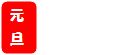
「元旦」は赤ベタ、文字は白抜きにするとお正月らしくなりますよ…ほんと綺麗ですね
形状を楕円にすればハンコのようになります・・・
来年の「干支うさぎ」に関しては・・・「その、うさぎかわいい」…で、USBメモリーでやり取りがなされる・・・ここならではの光景です。

メイトさんの中に80歳代の女性、車を運転し、重いパソコンを引っ張って来られ、相談内容は年賀状の住所変更が2件、時間はそんなにかからない
お見かけしたところ少し背は丸いが、お顔は艶やか、矍鑠(かくしゃく)としてらっしゃる
その行動力,姿勢に打たれ、感動。お帰りの際、心配で駐車場までついて行かれたスタッフの方、私が元気を頂いた、ほのぼのとした、「年賀状相談会」でした。
by y;まさこ
ぱそぼらんど京都設立10周年記念ページ(2010年11月)
「ぱそぼらんど京都設立10周年」を記念したパーティが多数のご参加のもと、10月28日に開催されました。また、記念行事として「ホームページ作成体験」も行われました。

詳細は、設立10周年記念ページでお楽しみください。(^^♪
by コスモス
オフィス2010勉強会(第2回 OneNote)を開催(2010年10月)
10月16日に「OneNote2010」スタッフ勉強会が行われました。「OneNote2010」の入ったパソコンは少なく、 複数人で1台のパソコンを見ながら勉強会は進められました。用意してもらったデーターを操作しながら、楽しく「OneNote2010」の特徴を勉強しました。勉強会の内容は下記のようなものでした。 (勉強会資料より抜粋)
- OneNoteとは さまざまな情報を簡単に集積、整理、検索する道具です。従来のメモ帳との違いは
文字以外の情報、たとえば手書きメモ、画像、動画、音声なども扱えるところです。また紙のメモとの
違いは整理、検索がとても簡単なことです。すなわちOneNoteとは非常に肩肘の張らないデータ
ベースであるといえます。
-
OneNoteの画面リボンやクイックアクセスツールバーなど他のOffice2010ソフトと共通しています。
同様にファイルタブをクリックするとBackstageビューが表示されます。(印刷、ファイル保存など)
-
ノートの構成 OneNoteでは複数のノートを同時に利用します。 これにより様々な情報が一つのファイルに
集約され整理検索が容易になります。 複数のノートの選択は左ペインのナビゲーションバーで選択します。
それぞれのノート内はセクションと呼ばれ、セクション内はさらに複数のページが追加できます。
ページの選択は右側ペインにて行います。
-
ノートブックの作成「ファイル」→「新規作成」→「保存先の選択」→「名前を付ける」→「ノートブックの作成ボタン」
これで一つのノートブック、一つのセクション、一つのページが作成されたことになります。
-
計算式の入力(四則演算)(計算式の活用)電卓ソフトを起動することなく計算ができます。
ページ内の任意の場所に式を記入し最後に「=」と入力し、スペースキーをクリックすると計算結果が表示されます。
円周率のπはそのまま認識され、π= 3.14159…を表示します。
-
Word、Excel、PowerPointなどのドキュメントの印刷イメージを貼る (各種文章を取り込む)OneNote
を開いた状態で上記のファイルを貼る。逆に、例えばExcelを開いているときにそのページをOneNote
に貼る。どちらからも可能です。ただし印刷イメージは画像なので再編集はできません。
-
インターネットWeb情報をOneNoteに貼る
-
OneNoteセクション、ページをメールで送信 (OneNoteの送信と受信)
- 画面をコピーしてノートに貼る (Web情報) 非常に簡単な手順なのでWebの画面をとりあえずスク
ラップブックにして後で活用するなどに便利です。
- OneNoteの保存 通常の操作ではOneNoteに加えた変更、追加部分は自動保存されます。
従ってワードなどのように保存する必要はありません。OneNoteでは特別なOneNote用のフォルダー
が作成され、追加した部分がそこにまとめて保存される仕組みになっています。
-
OneNoteの検索 OneNoteの検索はとても簡単です。画面右上にある「すべてのノートブックの検
索」部分にカーソールを当てると、検索対象のタイトルが示されます。 次にキーワードを入力し、表
示された該当ページから目的とするセクション、ページを選ぶだけです。
- ノートブックの共有について
- Outlookの予定のタスクと連動させる
-
OneNoteの活用 Webのスクラップブックとして利用する、紙のスクラップブックとして利用する、オリ
ジナルのマニュアルを簡単に作る、 個人の電話帳・住所録、年賀状専用の住所録、読み終わった
雑誌や本の中で残したい記事、日記(写真・絵付)、レコード・CDの整理等、活用方法として考えられます。
by コスモス
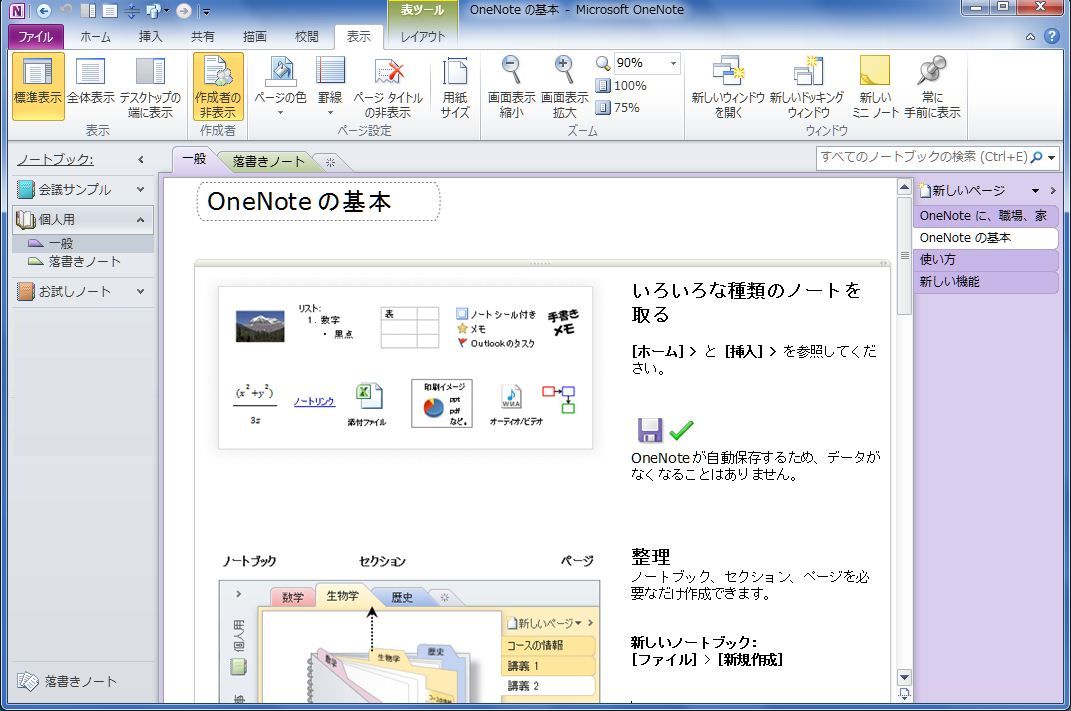
OneNote画面
福祉ボランティア社協フェスタへ出展(2010年10月)
10月17日、本年も「福祉ボランティア社協フェスタ」がミヤコメッセにおいて盛大に開催されました。
我がぱそぼらんど京都も例年に習い名刺作成コーナーを設置、多くの方が訪れ、名刺作成も約100件 を数え
盛況のうちに終わる事が出来ました。
会場設営・運営等参加されました多くのスタッフの方々に感謝申し上げます。
by Cho

Office2010の勉強会に参加して(2010年9月)
9月18日マイクロソフト製Office2010の勉強会(第一回)がWordとExcelを中心として、ソフトに詳しいスタッフが講師になって開催されました。
個人的には、高価でおいそれとはバージョンアップするというわけにはいかないのですが、メイトさんが持って来られるパソコン環境が進んで、Windows7+Office2010という組み合わせが登場してきており、勉強の必要性を感じておりましたので時節を得た勉強会で感謝感謝です。
スクリーンショットや画像編集の強化など、今までは、ほかのソフトで下ごしらえをしてという手間がストレートにできるようになり、メイトさんにも作業内容が理解しやすくなりサポートが楽になりそうです。
Office2007で、今一つだと感じていたことも改善され使いやすくなっているように感じました。
(同じように感じていた人が多かったのかな(笑))
ただ、ワードアートは玄人向けになりサポートは辛くなったと感じたのは私だけでしょうか?
分かりやすくまとめていただいた勉強会に感謝しております。
by よねさん

ホームページを作ってみよう!(2010年8月)
2000年にぱそぼらんど京都が発足してから今年で10年、それを記念する企画が進んでいます。
わがホームページ係は、スタッフのみなさんにホームページを作ってもらうという「ホームページ作成体験」を企画しました。
毎日のパソコンサポートで忙しいスタッフの、ほんのちょっとした息抜きになってくれたならうれしいのですが・・。
まずは作り方を体験してもらう前半(8月24日、27日)、そして、自由に作ってもらう後半(31日、9月3日)。
HTML言語を知らない方でもWordのような感じでホームページが作れるように、フリーソフトのalphaEDITを紹介しました。
みなさんの作品は、特別サイトで紹介するとして・・・
ほんとうに個性あふれるサイトの数々が出来上がっています。

それでは、「設立10周年記念 HP作成体験」 みなさんの作品サイトの旅へGO!
by ながこ


「Google Picasa3.6の新機能で写真整理」(2010年7月)
7月17日の勉強会ではPicasa3.6を使ってデジカメ写真整理を楽しく行う技、「地図タグ」と「名前タグ」について勉強しました。以下がその概要です。
①地図タグ
皆さん、整理せずにカメラやパソコンに入れっぱなしにしておいた過去の旅行写真なんかを見ながら「この写真どこで撮ったかな?」と思い悩むことがありませんか。Picasaでタグ付けすると写真を選択すると右横にグーグルマップが瞬時に表示され、場所が特定されるしくみになっています。特に旅行写真の整理には大きな力を発揮します。直近の旅行写真は誰でも直ぐに思い出せますが2年以上前となると正確に思い出すのがだんだん難しくなります、海外旅行なんかは特にそうです。ただし地図を起動して正確な場所を見つける操作は手動となります。その意味でも旅行先でもらった地図やパンフレットは捨てずに持ち帰り、活用しましょう。これらはマップの検索時大きな助けとなります。国内、海外同様です。
②名前タグ(顔タグ)
こちらはPicasaがフォルダー内の全ての人物顔をスキャンして、異なる顔ごとに名前の入力をうながす画面になるので名前を入力すると以降その名前ごとに分類された顔アイコンのデータベースを自動作成する機能です。成人では5~10年ではそう大きく顔を変えることはありませんが、幼児ではそうも行きませんがそれでも4,5年ぐらいの期間では認識するようです。
主な用途は家族の成長を時系列で手早く検索表示するときなどは便利です。その他にも使い方がありそうですが皆さんで試してみてください。
この機能はスタンドアロンで利用出来るのでWeb接続している必要はありません。
by Kensan
「サポート用のインターネットが使えます!」(2010年7月)
これまで交流館1Fではインターネットへの接続が制限され、サポートもぱそぼらんど京都所有のパソコン使用してきました。
この度、サポート専用のWIMAXを1回線準備できましたので、お持ちいただきましたご自分のパソコンで、特別な設定をすることなく、インターネットに接続が可能となり、サポートも便利になりました。
一度に最大4台まで接続できますので、ほぼ何時でもご利用いただけると思います。
但し、あくまでもサポート用ですので、何時でも誰でも利用できるフリースポットではありませんし、また、ウィルス対策の面から、お持ちいただくパソコンに有効なウィルス対策ソフトが入っていることを確認いただければと思います。
by からす
「GIMPに挑戦」(2010年6月)
GIMPの紹介に引き続き今月はGIMPの機能を使って画像編集に挑戦です。
初めての画像編集でしたがGIMPのレイヤーとフィルター使い簡単なアニメーションができました。
GIMPには多彩なコマンドが用意されていて、あらゆる画像編集作業に対応できるようです。
私自身、使い熟すにはまだまだですが、使うほどに楽しいソフトです。
GIMPのホームページに詳しい取扱説明も掲載されていますので、興味のある方は一度挑戦してみては
如何でしょうか。
by Cho
「GIMPとは」(2010年5月)
GIMP(ギンプ、ジンプ)は、さまざまな「ツール」を使って画像を描画・編集・加工することができるフリーの画像処理ソフトウェアす。
1995年にカリフォルニア大学バークレイ校の二人の学生が開発を開始し、その後オープンソース化して改良が継続され、1998年に正式版1.0.0がリリースされました。もともとUNIX用のソフトウェアでしたが、現在はWindowsやMacにも移植されています。最新版では2009年3月にversion 2.6.6がリリースされています。
GIMPはGNU Image Manipulation Programの略で、ソースコードやプログラムを自由に再配布、改変、公開することができるフリーソフトで、Adobe Photoshopが持つ機能のほとんど全てを備えています。
GIMPには次のような機能があります。
・3原色(RGB)での明るさ・コントラスト調整、レベル補正やトーンカーブ補正
・各種のブラシ、グラデーション、文字、スタンプなどの各種ツール
・もと画像に重ねた透明なシートを利用して画像を加工するレイヤー機能(写真の合成など)
・イラスト画への着色やアニメーション合成など
GIMPは下記のサイトからダウンロードできます。
http://www.geocities.jp/gimproject2/gimp2.8/
by ごま
GIMPを起動すると、以下のようなマルチウィンドウの画面が表示されます。
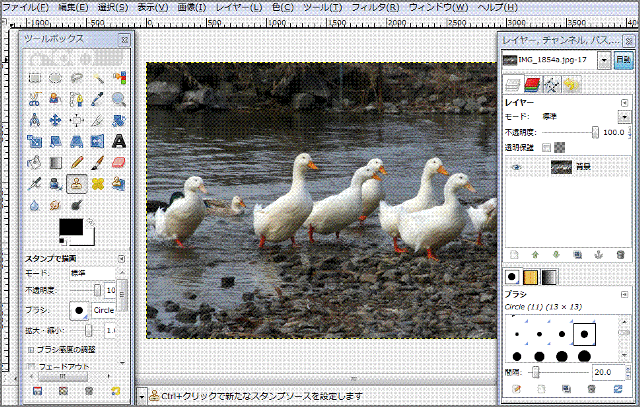
「イオン幸せの黄色いレシート還元品について(2010年4月)
昨年度も引き続き毎月11日のイオンデー幸せの黄色いレシートキャンペーンが実施され、お買い物のお客様皆様が、各お店でぱそぼらんど京都の箱への黄色いレシート投函にご協力して下さったお陰で、多くの還元金が集まり、テプラライター(予定)やプリンタインク、コピー用紙など、ぱそぼらんどの活動に必要な物品を受け取ることができました。パソメイトの皆様はじめ、お買い物のお客様皆様の暖かいご協力にこころより感謝致します。
黄色いレシート投函BOX(ぱそぼらんど京都)設置店は下記の5店です。
●北大路ビブレ地図 http://www.vivre-shop.jp/vivre/pc/store.php?SHOP=kitaoji
●ジャスコ京都西店(京都ファミリー)地図 http://www.aeon.jp/jusco/kyotonishi/
●洛南ジャスコ地図 http://www.aeon.jp/jusco/rakunan/
●ジャスコ東山二条店地図 http://www.aeon.jp/jusco/higashiyamanijo/
●ダイアモンドシティ・ハナ ジャスコ京都五条店 http://www.aeon.jp/jusco/kyotogojyo/
今年度も毎月11日のイオンデー幸せの黄色いレシートキャンペーンにご協力のほどよろしくお願い致します。
by 広報係


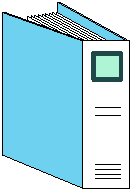 Excelファイル(zip)
Excelファイル(zip)